
时间:2021-04-09 17:45:04 来源:www.win10xitong.com 作者:win10
win10系统已经发布很久了,已经还算是比较稳定了,但还是有用户碰到了Win10如何切换为独立显卡的问题,要是你的电脑知识不够丰富,那面对Win10如何切换为独立显卡的问题就不知道怎么办了。那么Win10如何切换为独立显卡问该怎么办呢?大家可以按照这样的解决思路:1、首先在桌面对于计算机、或者是此电脑、我的电脑图标进行右键点击,选择属性打开。2、然后在打开的页面左侧找到设备管理器,进行点击进入就完美的搞定了。刚才只是简单的概述了一下,下面才是Win10如何切换为独立显卡详细的操作手段。
Win10转独立显卡方法介绍
1.首先,右键单击计算机图标,或桌面上的这台电脑或我的电脑,然后选择“属性”打开。
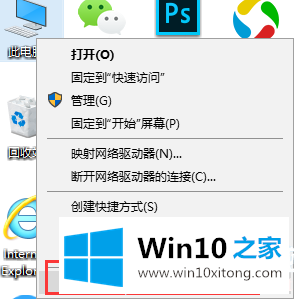
2.然后在打开的页面左侧找到设备管理器,点击进入。
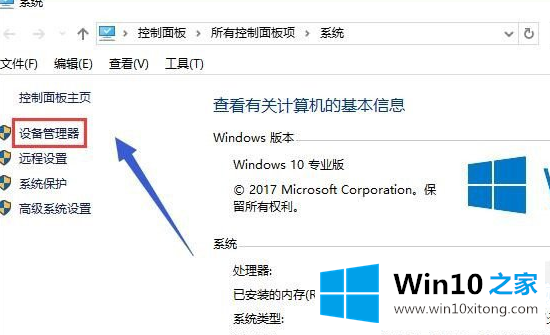
3.输入后,找到显示适配器选项并单击。
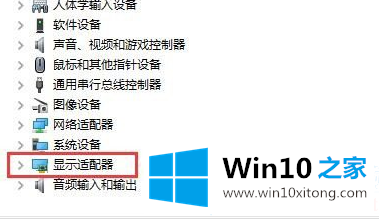
4.打开显示适配器选项后,可以看到有两个选项,第一个是集成显卡,第二个是独立显卡,如下图所示:
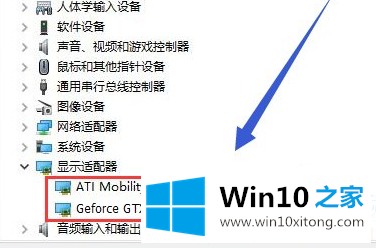
5.首先,右键单击第一个集成显卡以禁用该设备。
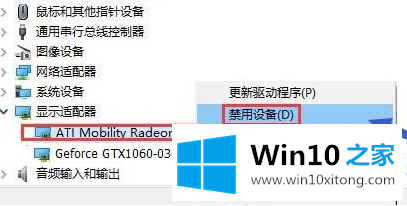
6.您可以从再次出现的提示中直接选择“是”。这时候一般会帮你自动启动独立显卡。如果没有,可以直接手动启动。
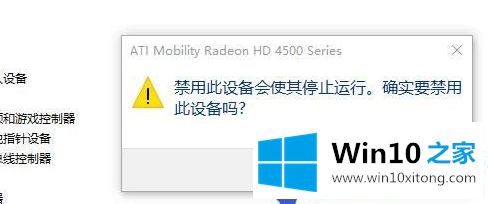
7.首先,直接右键单击独立显卡,然后直接单击启动设备。
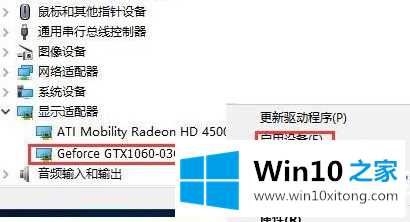
以上是Win10如何切换到独立显卡,Win10如何切换到独立显卡的介绍。如果你想更多的了解电脑系统的使用,可以关注win10 Home!
有关Win10如何切换为独立显卡的情况小编在以上的文章中就描述得很明白,只要一步一步操作,大家都能处理。相信这篇文章可以帮助到大家,谢谢。